Содержание
Риггинг и позирование персонажа в Blender
Здравствуйте, уважаемые читатели портала 3D Today.
Я уже достаточно давно печатаю и крашу фигурки. Но не всегда можно найти подходящую. Надо двигаться дальше, и вот решил создать интересную фигурку уже не из готовой модели, а из того, что осталось, то есть из заготовок. А заодно и рассказать, как делать Rigging модели в Blender’е.
Риггинг – это процесс создания скелета у 3д модели, при помощи которого впоследствии создаются позы персонажа и анимация.
Также придётся столкнуться с таким понятием как «инверсная кинематика». Это мне напомнило обратную задачу кинематики в робототехнике (я робототехник). Если не вдаваться в научные объяснения в обратной кинематике по положению конечного звена определяются расположения всех остальных звеньев. Например, у нас есть ладонь и по положению ладони Blender автоматически сгибает запястье, локоть и плечо. Это удобно и одновременно позволяет делать позу более естественной.
Итак, что же мне досталось?
Магосы кузней Марса прислали мне СШК файлы из неведомых архивов с изображением ассасина храма Каллидус. Изображения были в формате OBJ были разъединены на отдельные плоскости и с кучей ошибок. Предположительно это модель для модификации какой-то игры из Вархаммера.
Масштаб также был микроскопический, модель была в позе «раскоряки», а лечение её в Netfabbe не давало результата. Поэтому пришлось лечить модели вручную каждую по отдельности, а потом соединять их булевыми операциями. Пистолет и оружие ближнего боя я оставил как отдельные модели. Сохранил модель как STL файл.
1) После этого я импортировал модель в Blender: File – import — .Stl . Перед началом работы важно так спозиционировать модель, чтобы её линия симметрии располагалась на центре координат (это важно).
2) Для того чтобы создать скелет нужно нажать Add (Shift + A) – Armature – single bone. Для того, чтобы наш скелет был виден сквозь предметы нужно поставить галочку X-Ray во вкладке Арматуры (рисунок человечка). Также стоит поставить галочку Names там же, чтобы видеть названия костей.
Также стоит поставить галочку Names там же, чтобы видеть названия костей.
3) Появится маленькая кость в виде пирамидки. Ее можно крутить, масштабировать и перемещать, как и привычный объект в Блендере. В Edit Mode при Экструдировании (E) вытягивается ещё одна новая кость. Для создания кости не связанной с остальными работает комбинация Shift + A. Каждую кость нужно перемещать внутри тела так чтобы она была на своём месте. Это не значит, что у нас должно быть 33 позвонка, но в остальном нужно стараться придерживаться реальной анатомии, повторяя те кости, которые имеют суставы. Коса у нашей девушки тоже должна изгибаться под своим весом, поэтому в ней много костей. Чтобы было более удобно и быстро размещать кости лучше пользоваться ортогональными видами (клавиши Numpad ’а).
4) Таким образом, мы прописываем кости везде, где считаем нужным (кроме тех конечностей, которые симметричны).
5) Добавляем к каждой кости имя на вкладке с костями. Это лучше заранее сделать т.к. в скелете риггинга человека несколько десятков элементов, которые будут мешать своими непонятными именами. Симметричные кости нужно именовать по типу «имя».L, где L – обозначает левую кость. Это очень поможет, когда мы будем копировать элементы на правую сторону.
Это лучше заранее сделать т.к. в скелете риггинга человека несколько десятков элементов, которые будут мешать своими непонятными именами. Симметричные кости нужно именовать по типу «имя».L, где L – обозначает левую кость. Это очень поможет, когда мы будем копировать элементы на правую сторону.
6) Теперь нужно добавить инверсную кинематику. Перейдём на вид сбоку и добавим как бы шпору и отдельную кость около колена.
Для того чтобы кость инверсной кинематики не была соединена ни с одной из костей скелета, выбираем в Edit Mode эту кость, затем Alt + P и Clear parent .
Для каждой из созданных костей заходим во вкладку костей и снимаем галочку с Deform. Теперь эти кости не будут деформировать нашу модель при движении.
7) Выберем кость Foot1.l зажмём Shift и добавим к ней LegIK.L, а затем Make parent (Ctrl + P) и пункт Keep offset. Теперь наша стопа крутиться, если покрутить LegIK.L
8) Для добавления инверсной кинематики в режиме Pose Mode выберем кость LegIK. L зажмём Shift и добавим к ней Leg.L, а затем выберем Add constraint (Ctrl + Shift + C) — Inverse Kinematics. Кость ноги при этом окрасится в желтоватый цвет.
L зажмём Shift и добавим к ней Leg.L, а затем выберем Add constraint (Ctrl + Shift + C) — Inverse Kinematics. Кость ноги при этом окрасится в желтоватый цвет.
9) Выберем жёлтую кость и зайдём во вкладку ограничений и настроим инверсную кинематику, установим Chain Length – 2, то есть наша кость инверсной кинематики будет увлекать за собой 2 кости. Также чтобы наша нога могла поворачиваться из стороны в сторону, сделаем ограничение Pole Target – Armature – Target . L. Попробуем согнуть нашу ногу за LegIK.L. Если нога сгибается неправильно, возможно, следует поиграться с параметром Pole Angle .
Сделаем таким же образом ещё и руку и косу.
10) Сделаем зеркальную копию нашей ноги. Для этого перейдём на вид спереди (клавиша 1) и заменим Центр вращения на 3д курсор и поместим сам курсор в начало координат зажав Shift + S и выбрав Cursor to center.
После чего в Edit Mode выберем все наши кости для копирования и нажмём следующую волшебную комбинацию: Shift+D , S , X , -1, Enter . Теперь наши кости продублировались, и чтобы написать им правильные имена не снимая выделения с них, зайдём в меню Armature – Flip Names.
Теперь наши кости продублировались, и чтобы написать им правильные имена не снимая выделения с них, зайдём в меню Armature – Flip Names.
11) После того как все кости созданы, соединим их между собой: Выберем кость бедра в Edit Mode затем, затем зажмём Shift и добавим Spine3, выполним операцию Make parent (Ctrl + P) – Keep offset
У вас всё правильно, если при сдвиге костей позвоночника ноги сами сдвигаются и картинка соединения похожа на такую:
12) Выберем в Object Mode наше тело, затем через Shift скелет и нажмём на Set parent to (Ctrl+P) — Armature Deform — With Automatic Weights. Теперь наша модель соединена со скелетом и при движении костей она будет деформироваться, но не всегда правильно.
13) Теперь выберем нашу модель и перейдём в режим Weight Painting, где начнём раскрашивать веса.
Вот так выглядит кость с автоматически проставленными весами. Как мы видим тут цветовая палитра от красного к синему. Красные части строго следуют за моделью, а на синие части влияние у кости отсутствует. При промежуточных цветах происходит деформация полигонов при движении.
Красные части строго следуют за моделью, а на синие части влияние у кости отсутствует. При промежуточных цветах происходит деформация полигонов при движении.
Раскрашивать нашу модель следует так: красным — там где нет деформации при движении, например грудная клетка, а также всякие навесные элементы, как подсумки. ремешки, бляхи и пр. Промежуточными цветами нужно красить места сочленения костей, стараясь сделать переход как можно более плавным.
Есть кисточки, которыми мы будем раскрашивать нашу модель:
Две самые часто распространённые кисти это Mix и Blur. Первая кисть лучше подходит для покраски вершин в нужный цвет. Вторая кисть лучше всего подходит для растушёвывания цвета, т.е. для создания плавных переходов.
Параметр Weight – это сила закрашивания вершин, Для кисти Mix: 0 – синий цвет, 1 – красный. Radius – размер кисти, хотя я предпочитаю масштабировать саму модель, а не менять её размер. Strength – отвечает за силу применения эффекта кисти (я её не трогал при работе).
То, что я пометил стрелочкой — это и есть сама кисть, т.е. курсор превращается в такой вот кружочек.
Самая распространённая новичковая ошибка при распределении весов – это случайная покраска весом совершено не соответсвующей части тела. Поэтому если вдруг у вас при сгибании руки внезапно деформируется также пятно на животе – ищите в костях руки покрашенное пятно и убирайте его.
Как понять, что вы всё сделали правильно? Да очень просто (ирония)– нужно лишь проверить каждую кость, крутя её в Pose Mode и наблюдая, есть ли неестественная деформация. И справлять, исправлять, исправлять! Процесс не то чтобы сложный, но скорее муторный, если модель имеет много костей.
Поэтому запасаемся терпением и красим каждую кость.
И это ещё не всё! У нас также есть 2 оружия, которые существуют отдельно от нашей модели. Для того чтобы исправить это подведём их в те места, где они должны располагаться, а потом в Object mode выбираем наш предмет, и жмём Add constraint (Ctrl + Shift + C) — Child Of .
В этом ограничении стоит указать нужную кость: Target – Armature , Bone – Palm.L, т.к. крепится пистолет будет к кости ладони.
Если наш предмет внезапно пропал из виду, нужно нажать Set Inverse.
Теперь при движении наши предметы будут следовать за руками. Проделаем ту же операцию и с ножом.
Осталось только правильно расположить нашего персонажа, просто передвигая кости. Для того, чтобы поза получилась естественной, попрактикуйтесь перед зеркалом (это реально помогает прочувствовать, на сколько куда и что нужно повернуть).
Если Вы сделали что-то не так, то выделите в режиме Pose Mode нужные кости и выберите Pose — Clear Transform – All. Это вернёт их в первоначальное положение.
В получившейся позе я специально сделал 1 ногу выше другой, чтобы она опиралась на бортик подставки, которую я замоделил во Fusion 360.
Я опасался, что руки выйдут кривыми, но вот такие кулачки у меня получились, пока я загибал пальчики один за другим:
В конце получился вот такой вот пафосный ассасин, которого я конечно же буду печатать, красить и дорабатывать.
Долго не решался делать риггинг, ибо первые попытки были не сильно удачными, но я надеюсь, что эта статья покажет, что это не так сложно и не так страшно.
3D для каждого. Топ 10 бесплатных 3D-программ, c которыми справишься даже ты / Хабр
Мы продолжаем цикл постов о 3D-моделировании и 3D-технологиях. Бывает такое, что меня спрашивают, в каком софте я работаю, и, получая ответ, люди оказываются несколько ошарашены.
И действительно, хотя в моём списке часто используемых программ есть такие монстры, как ZBrush и Autodesk 3Ds max, это далеко не единственное, чем я пользуюсь. Причём 3дмакс стоит далеко не на первом, и даже не на втором месте. Кроме того, не менее частым вопросом (не на хабре, в социальных сетях) остаётся вопрос “А с какой программы начать?” или “Я ничего не умею, покажите, что делать?” (Хотя куда как чаще встречается такое: “Я пробовал минуты две, ничего не понял, сделайте за меня, пж-пж”).
Автор, биотехнолог Людмила Хигерович. Зам. руководителя сообщества Фанерострой Зам. руководителя сообщества Фанерострой |
Тем не менее у нас в стране ходят слухи про “параллельный импорт” с весёлым Роджером, добыть нужную программу бывает непросто даже в триал версии. А многие даже разбираться в этом не хотят, занижая свои умственные возможности.
Поэтому я решила привести топ-10 программ, за которые вам не придётся платить, и совесть ваша при этом будет абсолютно чиста. Более того, почти всё из них я опробовала лично, а некоторыми пользуюсь до сих пор, так что смогу рассказать о некоторых их особенностях, преимуществах и недостатках.
Топ составлен исключительно из личных ощущений и предпочтений, хотя я и попыталась распределить программы по функционалу от почти бесполезных к весьма широким по своим возможностям. Если вы готовы, то мы приступаем!
Памятка
Пост рассчитан на тех, кто ещё незнаком с тонкостями использования 3D в создании игрушек.
В тексте могут упоминаться названия программ. Не сочтите это за рекламу — всё приведено лишь как пример для понимания вопроса.
Некоторые расшифровки терминов могут отличаться от принятых в среде профессионалов в силу того, что автор не состоял в специализированных сообществах за неимением принятых там материалов. Если вы считаете себя специалистом в данной области, не стесняйтесь дополнять наш текст в комментариях!
№10. Magic poser
Не совсем тот софт, который может пригодиться для моделирования. Небольшое приложение на телефон (Android), предназначенное скорее для начинающих художников. Тем не менее — предустановленные модельки можно двигать, менять положение (позу) и освещение.
Длинная картинка:
Кроме того, есть примитивный китбаш, заключающийся в незначительных настройках модели и выборе причёсок…
Китбашинг (kitbashing, meshmodding) — метод работы с модельками и создания фигур, моделей, сцен окружения с помощью готового набора деталей (китбаша, kitbash).
Существуют целые китбаш-наборы, особенно актуальные для создания игр. Часть и них бесплатно распространяемые на различных ресурсах, часть даются за скачивание игровых движков в официальных магазинах (например, китбаши и мегасканы природы для Unity и наборы окружения для Unreal engine), часть продаются на специальных площадках
№9. Poser Pro (Smith Micro poser Pro)
Бесплатная программа для Пк. По крайней мере, была бесплатной пару лет назад, с тех времён я к ней не возвращалась.
UPD: данная программа, похоже, больше не является бесплатной, однако будучи студентом какого-нибудь факультета 3D-графики или дизайна, вы всё ещё можете получить её бесплатно через своё учебное заведение.
Как видно из названия, основной функционал этой программы тоже позинг моделей. Но список функций и набор моделей тут повнушительнее — тут вам и рендеринг в реальном времени, морфы (изменение отдельных частей модели без изменения полигональной сетки), настройки анимации и физики вещей (например, чтобы одежда вашего персонажа двигалась при ходьбе) и так далее.
На момент написания статьи я уже удалила эту программу (уж очень много места занимает), а потом оказалось, что скриншоты не сохранились. Так что могу предложить только скрины из интернета, увы
Правда, как только вы откроете эту программу и попробуете заглянуть в список моделей, вы сильно удивитесь.
Во-первых, Позер очень много жрёт ресурсов. Неоправданно много для своего допотопного интерфейса. Отчасти это вина загружающихся в высоком разрешении текстур, отключить которые поначалу проблематично.
Во-вторых — крайне маленький список предустановленных моделей. Конечно, побаловаться с функционалом вам хватит и манекена Энди.
Но всё остальное придётся докупать за свои кровные в официальном магазине позера, а также в соответствующих разделах магазинов Daz 3D, рендерхаба и рендеротики, коли захотите клубнички.
Но качество большей части моделей не стоит своих денег, если вы не фанат гротескных мультяшек, конечно. Придётся покупать и импортировать сделанные для Daz Studio — в большинстве случаев, их модели совместимы.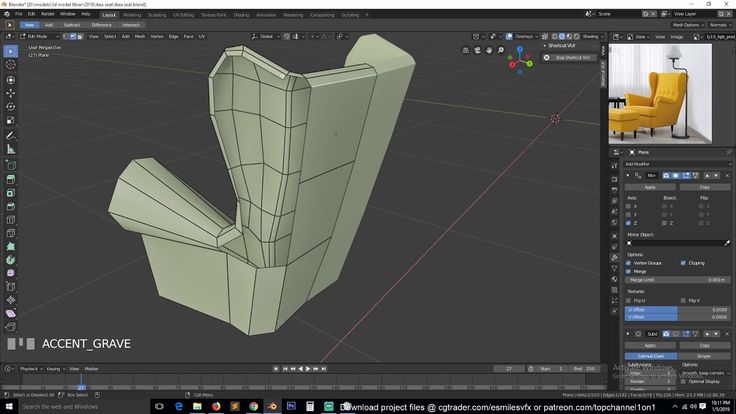
Есть и неофициальные сайты, где любители позера выкладывают свои произведения бесплатно, а также вы можете импортировать некоторые наборы в формате obj и fbx. Но не все fbx позер кушает одинаково хорошо — будьте внимательны.
№8. DAZ Studio 3D
Вот это уже поинтереснее и попроще, чем позер. Основа этой программы почти идентична позеру — есть некоторая базовая модель (сейчас это линейка тел Genesis восьмого поколения), соответственно, мужская и женская база. У неё есть свой специфический риггинг (настройка костей), включающий более-менее анатомичные ограничители — это означает, что неестественно вывернуть руку или ногу вашему человечку в попытках поставить в красивую позу будет проблематично.
Для наглядности есть вкладка Smart content, где все ваши модели (загруженные и сделанные) отсортированы по типу, а также классифицированы дополнительные материалы (текстуры, упакованные в materials, позы, аксессуары, анатомические аддоны, настройки света и т. п.)
п.)
Также для каждой базы есть свой весьма подробный лицевой риггинг (на мой взгляд, даже излишне подробный), а также возможность как крутить кости вручную по горячим клавишам, так и выбирать из выпадающего списка.
Несколько загруженных пресетов (эльфийские уши, текстуры кожи, волосы). Всё автоматически подгоняется, а морфы складываются друг с другом
Но не это самое интересное. Генезис — не просто базовая моделька. Это основа для создания вашей собственной модели персонажа. В Даз есть продвинутая система морфов, которая позволяет изменить как отдельные черты (глаза, рот, размер радужки, длину пальцев, рельеф мышц), так и модель в целом (худее-полнее, андрогиннее-маскулиннее или вовсе превратить вашего человечка в инопланетянина). При желании можно экспортировать Генезис в любой другой софт, изменить его базовую форму (не меняя при этом полигональную сетку!) и загрузить обратно в виде такого морфа. Кости базы при этом сохранят своё влияние, что очень удобно для людей, которые не хотят или не могут освоить риггинг.
Даже если вы сначала поставили своего персонажа в позу, и только потом загрузили одежду, она всё равно подгонится и повторит каждый мускул. То же самое и с существами — например, с базовым драконом, аналогичным базе Генезис для человека. Все позы и сбруя для него также подгоняются автоматически
Кроме того, в Дазе существует целая система собственной одежды, которая специально создаётся под базу Генезис, а потому вслед за изменением формы тела меняется и одежда. То же самое и с причёсками. Мне кажется, это очень удобно.
Также вы можете настроить окно работы в программе, чтобы все модели загружались с низкими настройками графики — низкое разрешение текстур, выключенное подразбиение и normal и displacement карты объёма. При этом в окне рендеринга вы увидите результат со всеми включёнными функциями (если не меняли настройки рендера).
Рендер безо всяких настроек. Да, так тоже можно — по умолчанию в Daz уже стоит базовый источник света. Мечта лентяя!
Но тут встаёт та же проблема, что и в предыдущей программе. Сама программа и несколько базовых моделей бесплатны (в последний раз это были Genesis 1 и 3), а также скромный набор одежды, пара морфов, пресеты позы, простенькие причёски и пара фоновых сцен. Всё остальное либо докупается в официальном магазине Daz Studio 3D или аналогах (рендерхаб, рендеротика, топгфх и др.), либо создаётся самостоятельно при помощи того же Zbrush и других программ (3ds max, Marvelous designer) и импортируется в Даз.
Сама программа и несколько базовых моделей бесплатны (в последний раз это были Genesis 1 и 3), а также скромный набор одежды, пара морфов, пресеты позы, простенькие причёски и пара фоновых сцен. Всё остальное либо докупается в официальном магазине Daz Studio 3D или аналогах (рендерхаб, рендеротика, топгфх и др.), либо создаётся самостоятельно при помощи того же Zbrush и других программ (3ds max, Marvelous designer) и импортируется в Даз.
Кресло, пистолет, маска полностью сделаны мной. Лицо вылеплено в ZBrush и загружено в качестве морфа, а одежда из наборов Daz. Рендер там же
При желании можно сделать и целиком свои модели, используя только функционал создания костей, но это потребует некоторой усидчивости и много практики. Тут надо оговориться, что в Даз можно импортировать модели в формате obj и fbx, но даже второй не будет иметь костей. И если для мебели это не критично, то для моделей существ придётся делать оснастку заново.
Хотя надо отдать должное, магазин Даза огромен, и разнообразие наборов, пресетов, существ и окружений на любой вкус поражает. Некоторые умудряются даже заработать на создании наборов для Даза, но как с этим сейчас — не знаю.
Некоторые умудряются даже заработать на создании наборов для Даза, но как с этим сейчас — не знаю.
Рендер за 12 минут на ноутбуке Asus 2015 го года c 6 гб оперативной памяти и встроенной видеокартой. Для полноценного арта, конечно, настройки слабоваты, но как часть коллажа для какой-нибудь обложки на фантастический рассказик вполне хватит. В общей сложности, стоимость продуктов DAZ на этой картинке сейчас была бы около $226 (причём больше половины — дракон)
Из минусов: высокие требования для рендеринга, много докупаемого контента.
Из плюсов: огромный функционал для программы уровня «кукольный театр», простой интерфейс, в окне работы при низких настройках можно работать на слабом ПК.
№7. XNAlara XPS poser и Source Filmmaker
Ещё одна программа-позер. Изначально созданная энтузиастом Душаном Павличеком, эта программа предназначалась для создания фан-артов по первым играм серии Tomb Raider. Позднее немного доработанная такими же энтузиастами, стала одной из крупнейших бесплатных программ для дилетантов, желающих создавать свой фанарт по всевозможным играм (а иногда и по собственным произведениям).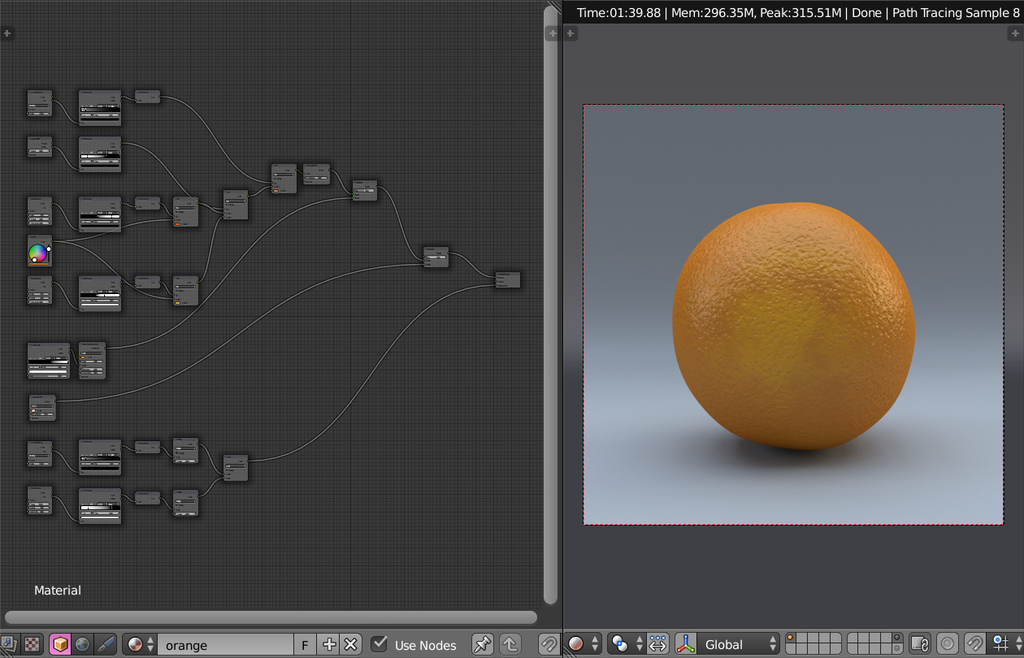
Программа для ПК полностью бесплатная, а для работы ей нужны только пара библиотек XNAredist и Net framework 3.5-4. Модели для неё тоже бесплатны — их можно найти в интернете и на специальных форумах.
Одна из самых больших библиотек моделей для XPS
Весь функционал её сводится к загрузке одной или нескольких моделек, иногда фона, постановку их в позы и рендерингу. Вы можете менять освещение (вам дают настроить положение, цвет и яркость трёх условных «ламп»), угол обзора и кривизну линзы камеры. Кроме того, можете загрузить простенькие визуальные эффекты наподобие сепии и целлшейдинга, а также добавить пузыри с текстом для комикса.
При желании — внутри самой программы вы можете менять текстуры модели, меняя цвет напрямую или загружая другую текстурную карту, добавить карту свечения, а также делать китбаш из отдельных частей моделей.
Фанатский арт, сделанный с помощью XPS (кроссовер Dark souls, Dark souls 3 и Bloodborne. Только истинный фанат узнает, что и откуда). Автор картинки: Tokami-Fuko
Автор картинки: Tokami-Fuko
Но тут возникает другая проблема — модели. Поскольку XNAlara — программа от фанатов и для фанатов, большая часть моделей для этой программы это разнообразные порты из игр. То есть условный человек достаёт условного героя условной игры и адаптирует его для этой программы, изменяя названия костей (чтобы загружались и сохранялись иерархические позы в программе), иногда подстраивая текстуры и настраивая их внешний вид (Как-нибудь мы поговорим о том, как именно работают текстуры в играх и почему некоторые из них вне игры выглядят серыми или зелёными).
В общем-то, в некоторых странах к этому относятся снисходительно: пока никто не пытается продавать или как-то ещё зарабатывать на игровых модельках, личное пользование индивида не порицается.Но в других странах (например, в отдельных штатах США) или даже отдельные студии требуют удалить модель из общего доступа или даже целые серии сделанных таким образом картинок. Так что пользоваться этими ресурсами можно только на свой страх и риск.
Главная часть интерфейса — окно со списком костей и ползунками вращения/таскания частей, к этим костям привязанных, а также несколько вызываемых окошек с настройками света и простых шейдеров
Хотя тут можно подискутировать: фанатские модели (без использования внутриигровых ресурсов) и фанатский арт (рисунок) ведь фактически тоже используют коммерческий образ. По такой логике, и они подвержены удалению. Но не будем о грустном.
Реалтайм рендер в XNAlara Poser studio. Модельки мои (мимика вы могли видеть в прошлом посте)
Для XNAlara можно делать и свои модели, используя сторонние ресурсы. Так, например, в своё время на пике интереса к игре Bloodborne я совместно с ещё парой человек сделала босса под названием Darkbeast Paarl из китбаша и своих частей (мех и молнии), создала и настроила ему кости и сохранила в нескольких широко используемых форматах. Одним из них был формат XNAlara mesh.ascii. Эту модель до сих пор скачивают и иногда используют в артах (некоторые пытаются конвертировать её в другие программы, наподобие SFM, почему-то забывая указать авторов).
Оригинальная модель, в создании которой я принимала участие (реплика босса из Bloodborne). Всё ещё можно скачать по ссылке
Источник здесь. Почему-то автор портирования в SFM подписал его как «монстр из ведьмака 3», да ещё и не указал автора модели. На мои комментарии не отвечает. Обидно, однако
Позже я делала ещё несколько моделей для своего комикса (в XNAlara ставить модели для комикса очень удобно), а также немного фанмодов наподобие Паарла. Например, Коннора из Detroit become human (конечно, все ведь тащились тогда от Коннора).
Фанатская модель персонажа игры Detroit: become human. Также до сих пор можно покрутить в объёме и скачать
Да и до сих пор все свои модельки я сохраняю и в формате Xnalara тоже, так как открывать каждый раз какой-нибудь 3дмакс по полчаса ради двух дурацких картинок как минимум нерентабельно с точки зрения ресурсов компьютера и времени 🙂
Галерея доступных для загрузки в Source моделей. В топе, как всегда, мультяшки и пони
Source Filmmaker по своей сути схож с Xnalara. Только творение Valve является частью магазина Valve, распространяется через Steam и позволяет бесплатно загружать модели из магазина SFM в стим (в основном из собственных игр Valve).
Только творение Valve является частью магазина Valve, распространяется через Steam и позволяет бесплатно загружать модели из магазина SFM в стим (в основном из собственных игр Valve).
Первыми там появились небезызвестные персонажи Team Fortress, однако сегодня магазин содержит сотни тысяч моделей из совершенно разнообразных игр (от Halo до Dark souls). Чем это принципиально отличается от XNAlara и были ли связанные с СФМ скандалы и удаления на почве неправильного использования подвластного авторскому праву контента, мне неизвестно. Но за пять лет ничего из магазина не пропадало, по крайней мере, из зоны моего интереса.
С SFM управиться сложнее — помимо простого позирования, он содержит настройки для записи анимации и даже создания фанатских фильмов.
Видео с одним из мультфильмов, сделанных в SFM. Автор RESIDENT CRAB:
Однако интерфейс программы совершенно не интуитивен, да и на слабых компьютерах сильно подтормаживает, если загрузить пару моделей и сцену. Однако, если освоиться, можно создавать поистине шедевральные картины. Интересный факт: мультфильмы на основе SFM периодически занимают призовые места в конкурсах непрофессиональной анимации.
Однако, если освоиться, можно создавать поистине шедевральные картины. Интересный факт: мультфильмы на основе SFM периодически занимают призовые места в конкурсах непрофессиональной анимации.
№6. Cloak 3D
Маленький и скромный аналог Xnalara, но предназначенный для Android. Открывает форматы Xnalara mesh и mesh.ascii, MMD PMD файлы (о них немного ниже), SFM модели, а также распространённые форматы (obj, fbx).
Создавать свои модели и даже китбашить в нём пока нельзя, но сама возможность загружать модели из разных программ без конвертации интригует. К тому же, вы можете создать свою модель в любой другой программе, сохранить в формате FBX и работать с ней в Cloak.
В программе также можно настраивать позу, свет, загружать персонажей и окружение и сохранять рендеры с прозрачным фоном, не расставаясь с телефоном.
№5. MikuMikuDance
Чуете? Уже по названию понятно, что тянет чем-то из Восточного региона. Но не спешите высказывать своё «фи» — японцы подарили много хорошего миру 3D-программ.
Взять хотя бы движок 3dcustom или 3Dc, на котором японцы создают свои шедевральные мультики, такие как фильмы к играм «Последняя фантазия» (да, их, оказывается, много), «Яблочное зёрнышко, проект Альфа» и «Страна самоцветов». Лет десять назад это движок распространялся бесплатно, но мой комп его не потянул. Сейчас я не смогла найти его в свободном доступе.
Та самая Мику, в честь которой названа программа. Вернее, одна из сотен её вариаций
Но до сих пор существует и даже немного развивается программа, известная как MMD или MikuMikuDance. Изначально это крохотное творение одного заряженного энтузиазмом японца было предназначено для того, чтобы создавать клипы для песен Вокалоидов. Для этого в программе есть даже отдельная кнопка для загрузки исходного файла с песней, чтобы анимации рта совпадали с голосовой дорожкой.
СПОЙЛЕР
Вокалоиды (Vocaloids — vocal androids) — серия программ для создания синтетических песен.
Программа представляет собой совокупность дорожек разной высоты, разделённых на ячейки, каждая из которых представляет собой отдельную фонему (звук или слог), и голосовые библиотеки (voicebank), для каждой из которых существует свой маскот или аватар с особенной внешностью и предысторией (собственно, их обычно и называют вокалоиды). Основой для вокалоидов служит голос определённого (обычно весьма популярного) исполнителя, иногда незначительно обработанный компьютером. Песня собирается из совокупности звуков, записанных в ячейки соответствующими иероглифами. Записанная по ячейкам дорожка сохраняется отдельным файлом (vls — vocaloid lip sing) и может быть загружена и проиграна любым голосом из библиотек. Также vls файл можно загрузить в программу MMD, и тогда модель с настроенными морфами губ будет повторять движения, соответствующие звукам в песне.
Первоначально такие программы были созданы в Европе в конце прошлого столетия в Барселоне при финансировании компании по производству музыкальных инструментов Yamaha.
Тогда же и были первые маскоты — Леон, Лола и Мириам (английские голоса), а также Мейко и Кайто (японские голоса), и выпущены под разными брендами. Позднее количество синтетических певцов и маскотов расширялось (включая самую известную ныне Мику Хатсуне). На сегодняшний день существует более сотни вокалоидов, а также утаулоиды — схожие по принципу создания, но полностью синтетические голоса (яп. utau — песня).
Наиболее известные вокалоиды
Японцы, как всегда, впереди планеты в плане робототехники
Первые модельки так и остались в файлах программы, и внешне они весьма неказисты. Однако с течением времени модельки улучшились, к разработке подключились другие люди, а фанаты начали создавать все более интересные интерпретации вокалоидов. Сейчас помимо голосовых маскотов для этой программы создают и собственных персонажей (ОС) как с нуля, так и с помощью мешмоддинга, так как большая часть моделей вокалоидов свободно распространяется авторами как раз для создания клипов с новыми образами.
Программа поддерживает позинг и создание анимаций, морфы, инверсную кинематику и физику, что делает её одной из наиболее оснащённых программ, сделанных одним человеком:
Для более детальной настройки и тотальной переделки моделей сделан отдельный редактор — PMD Editor (ныне PMD-PMX editor), где можно создавать, удалять и перенастраивать скелет, назначать влияние костей, назначать текстуры и шейдинги, добавлять и удалять части, а также создавать морфы для отдельных частей, не выходя из программы. Там же в отдельном окне можно проверить движение модели. Конечно, сюда тоже добавляют и извлечённые из игр модели. Но на фоне разнообразия собственных поделок пользователей, их доля ничтожна.
№4. Sculptris
Буквально пару лет назад это ещё была самостоятельная программа для лепки на ПК. А сейчас проект небольшой студии полностью выкуплен компанией Pixologic и интегрирован как отдельный инструмент в ZBrush (режим Sculptris pro). Хотя в интернете до сих пор можно найти некоммерческую версию исходной программы совершенно свободно.
При открытии вам выдадут сферу с активной симметрией и настройки кистей. При желании можно настроить стартовый материал, стартовую кисть и т.д.
Чем же так заинтересовал большого брата скромный скульптрис?
Функционал программы, на первый взгляд, совершенно невзрачен. Девять кнопок с режимами кистей, мячик посередине и окно настройки кисти, вот и всё.
Однако заслуга скульптриса в том, что путём хитрых вычислений каждое движение кисти может не только вдавить-выдавить объём на поверхности сферы, но и в соответствии с настройками добавить/убрать полигоны!
Вы можете настраивать силу кисти, жёсткость края, кол-во наращиваемых полигонов и фирму кисти, загружая альфа-картинки (подойдёт любой белый узор на чёрном фоне, чем белее, тем больше сила выдавливания)
Казалось бы, что тут такого. Однако в версиях ZBrush до 2015-2017 года для выборочного наращивания или уменьшения полигонов приходилось колдовать с отдельным инструментом или даже несколькими (Zremesher и Dynamesh, конечно же). Скульптрис делал это автоматически при работе кистью, и при этом почти не ел ресурсов компьютера, настолько его вычисления были совершенны по сравнению с существовавшим ранее.
Скульптрис делал это автоматически при работе кистью, и при этом почти не ел ресурсов компьютера, настолько его вычисления были совершенны по сравнению с существовавшим ранее.
При желании — каждый аспект можно настроить вручную
Кроме того, в скульптрисе существует система генерации развёртки (UVmap). И пускай она немного неаккуратная, зато не требует разделения модели на полигруппы и обозначения мест разреза, что позволяет начать создавать модели даже самым ленивым дилетантам.
Сгенерированные карты никогда не бывают особо аккуратными, но программа честно старалась
При желании вместо сферы вы можете загрузить любую другую фигуру (главное, чтобы одна вершина не соединяла более десятка полигонов, иначе программа зависнет при моделировании. Если вы не очень поняли, то стандартный цилиндр или капсула большинства программ на торцах содержит именно такие соединения). Одновременно на рабочем столе программы может быть до десятка фигур. Можно работать как со всеми одновременно, так и произвольно «выключать» некоторые из них.
Деталь выключается по нажатию кнопки H (англ.) и щелчку мыши. Включается по Ctrl+H
Как только закончите лепить, вы сможете перейти в окно Paint (раскраска), и рисовать по поверхности своей скульптуры разными цветами, кистями и материалами. Но будьте внимательны — вернуться в режим лепки уже не получится. Зато можно будет рисовать нормал-мапом, имитируя объём без запекания.
После окончания работы у вас будет вылепленная модель со сгенерированной картой, которую можно отправиться риговать в любой другой софт. Но помните: согласно условиям распространения Скульптриса, вы не можете продавать сделанные в нём модели или как-то ещё монетизировать его использование. Однако потренироваться это вам не помешает.
№3. 3D modelling App
Конечно, что-то серьёзное сделать на маленьком сенсорном экране с непривычки будет проблематично, но познакомиться с методами работы с полигона и в полном объёме — самое оно.
Небольшая, но гордая программка на андроид, копирующая функционал самых популярных полигональных моделлеров. Здесь можно создавать примитивы (простые геометрические фигуры), разбивать полигоны вручную и по объектам, использовать магнит и деформацию и даже раскрасить вершины.
Здесь можно создавать примитивы (простые геометрические фигуры), разбивать полигоны вручную и по объектам, использовать магнит и деформацию и даже раскрасить вершины.
№2. Blender 3D
Ну, эта программа, я думаю, у всех на слуху. Как гласит описание, мощный набор инструментов для моделирования, риггинга, анимации, рендеринга и даже свой движок для создания игр.
Но я хочу отметить совершенно не интуитивный интерфейс с кучей мелких кнопок, названия которых местами сильно отличаются от названий в аналогичных программах, хоть и выполняют те же функции.
Да, возможно, если вы до этого никогда не работали в другом софте, то освоить Блендер будет легче, чем 3д макс, но это дело вкуса и опыта.
Хотя надо отдать должное, если не пытаться лепить на высоких разбиениях и рендерить с сотней лапм и нодов, блендер намного менее прихотлив, чем 3дмакс, а разнообразие инструментов действительно радует. Лепка, полигональное моделирование, текстурирование, риггинг, физика…
Но его ужасный интерфейс настолько неудобен, что лично я пользуюсь им крайне редко. Только когда мне нужно конвертировать модель или очень быстро применить пару специфических инструментов.
Только когда мне нужно конвертировать модель или очень быстро применить пару специфических инструментов.
№1. Metasequoia
Мой личный «намбер ван» среди 3D-программ, чаще, чем ей, я пользуюсь только ZBrush. Ещё одна небольшая японская программа (японцы знают толк :-)), представляющая собой более лёгкую версию 3Ds Max от компании Tetraface inc. со всеми сопутствующими функциями.
У программы в наличии четыре режима: Beginner, String, Icon и Mapping.
Beginner режим для новичков — для тех, кто не просто незнаком с этой программой, а вообще только начинает путь в мире 3D-программ. Большие цветные кнопки наглядно показывают, какая из них, что делает, а сам список функций — сокращён, чтобы не путать раньше времени.
String — режим для продвинутых пользователей. Здесь доступны почти все функции для полноценного моделирования (включая мой любимый режим — создание малополигональной базы с последующим открытием подразбиений для марионеточной деформации), а также функции риггинга и развесовки.
Icon — аналогичный режиму String, но все кнопки заменены на такие же наглядные иконки, как в Beginner.
Варианты использования инструментов деформации ограничены только вашей фантазией
Mapping — режим для создания и редактирования развёртки. Не всегда он работает должным образом, однако с малополигональными объектами проблем почти не возникает.
В Метасеквойе также можно создавать текст разными шрифтами. Но русский она не воспринимает, увы
Кроме того, в метасеквойе есть режим рисования (примитивный по сравнению с другими программами, но есть), скульптинг и рендеринг с трассировкой лучей деноизом (устранением шума в конце рендеринга), а также хороший Boolean (вырезание одной модели из другой). В совокупности с возможностью не выходя из программы отриговать и отпозировать вашу модель, метасеквойя выходит на первый план по функциональности среди бесплатных программ.
Двухминутный рендер тестовых моделей (Кирина вам дают вместе с программой)
Есть только пара нюансов. Первый — есть полностью бесплатная версия (metasequoia LE 30), но с меньшим функционалом. Второй — в последней версии вы можете импортировать и экспортировать любой формат из длинного списка (включая нативный формат PMD MMD, FBX, obj и Stl для 3D-печати) только при наличии у вас активной лицензии.
Первый — есть полностью бесплатная версия (metasequoia LE 30), но с меньшим функционалом. Второй — в последней версии вы можете импортировать и экспортировать любой формат из длинного списка (включая нативный формат PMD MMD, FBX, obj и Stl для 3D-печати) только при наличии у вас активной лицензии.
Но! Есть небольшая хитрость. Вы можете получить бесплатный триал на тридцать дней на официальном сайте программы, вбив свою почту, возраст и что-нибудь в поле внизу (неважно что), и получить лицензионный код.
Причём ваша почта нигде не фиксируется, и правила «одна почта — один триал» пока не существует. Кто понял, тот понял 😉
Разумеется, это далеко не все бесплатные 3D-программы. Так, например, я не затронула Carrara, Wings 3D, Autodesk 123D, браузерный 3DTin, OpenFX и многие другие. Но я уже предупреждала, что данный топ — сугубо субъективен (как и любой топN вообще), и я включила в него только те программы, которыми пользовалась лично и за работоспособность которых ручаюсь.
Подведём итоги
Лучшим бесплатным софтом по моему сугубо субъективному мнению является Metasequoia, сочетающая в себе простоту интерфейса, колоссальный набор функций и режим «для начинающих», позволяющий легко и безболезненно войти в мир 3D-моделирования и познакомиться с основным набором инструментов работы с моделями. Кроме того, я советую ознакомиться с программой Sculptris, если вы хотите начать своё путешествие с лепки, но боитесь, что ZBrush будет для вас слишком сложным (не волнуйтесь, почти 80% времени и в ZBrush вы будете использовать только функции лепки разными кистями, скорее всего).
Блендер… ну, есть два типа людей: те, кто его обожает (но терпеть не могут другие программы) и те, кто его ненавидят (и считают непрофессиональным). Обе фракции давно воюют друг с другом. Я не отношусь ни к тем, ни к другим. Я ценю его функции, но никак не могу привыкнуть к интерфейсу, так что к Блендеру обращайтесь на свой страх и риск.
А что используете вы?
Как позировать человеческие фигуры с помощью Blender без предварительного опыта | by Raihan Kibria
Недавно я оказался в ситуации, когда мне нужно было вставить в изображение несколько простых человеческих фигур в разных позах. Blender — это бесплатная и очень мощная 3D-программа, которая кажется отличным выбором для создания поз. Однако у меня не было опыта работы с ним, и, как оказалось, у приложения довольно неинтуитивный пользовательский интерфейс. В этой статье я объясню шаг за шагом, включая используемые нажатия клавиш, как позировать 3D-модель, похожую на манекен, в Blender и экспортировать ее в виде изображений с прозрачностью для простоты использования в приложении для обработки фотографий.
Blender — это бесплатная и очень мощная 3D-программа, которая кажется отличным выбором для создания поз. Однако у меня не было опыта работы с ним, и, как оказалось, у приложения довольно неинтуитивный пользовательский интерфейс. В этой статье я объясню шаг за шагом, включая используемые нажатия клавиш, как позировать 3D-модель, похожую на манекен, в Blender и экспортировать ее в виде изображений с прозрачностью для простоты использования в приложении для обработки фотографий.
Что вам понадобится:
- Скачайте и установите Blender https://www.blender.org/download/ (я использовал версию 2.92).
- Загрузите эту бесплатную модель для позирования https://www.cgtrader.com/free-3d-models/character/man/base-meshes-man-game-ready и извлеките ее куда-нибудь.
Запустите Blender, и он должен выглядеть следующим образом (если вы видите заставку при запуске, сначала выберите «Новый файл» -> «Общие»):
Щелкните левой кнопкой мыши на кубе в 3D-виде и нажмите клавишу Delete убери это. Теперь давайте импортируем нашу модель. В меню выберите File->Import->FBX(.fbx) и перейдите к извлеченной модели. В структуре папок должен быть файл с именем blender.Fbx, который вы можете выбрать. Нажмите кнопку Import FBX, и должно загрузиться:
Теперь давайте импортируем нашу модель. В меню выберите File->Import->FBX(.fbx) и перейдите к извлеченной модели. В структуре папок должен быть файл с именем blender.Fbx, который вы можете выбрать. Нажмите кнопку Import FBX, и должно загрузиться:
Используйте мышь, чтобы приблизить вид к модели. Элементы управления:
- Удерживая среднюю кнопку мыши, перемещайтесь, чтобы вращать вид.
- Используйте колесо мыши для увеличения и уменьшения масштаба.
- Удерживая клавишу Shift и среднюю кнопку мыши, двигайтесь, чтобы панорамировать вид.
Вы также можете использовать «навигационный гизмо» в правом верхнем углу, чтобы изменить вид:
Перемещайте вид, пока не увидите модель спереди, как показано ниже:
Чтобы позировать модель, нам нужно увидеть «кости», образующие скелет модели. В правом верхнем углу окна в дереве «Сборник сцен» разверните запись «Арматура», нажав на маленький треугольник рядом с названием, затем нажмите на значок глаза справа от подпункта «CC_Game_Body», чтобы скрыть тело модели, чтобы показать кости:
Опустим руки модели.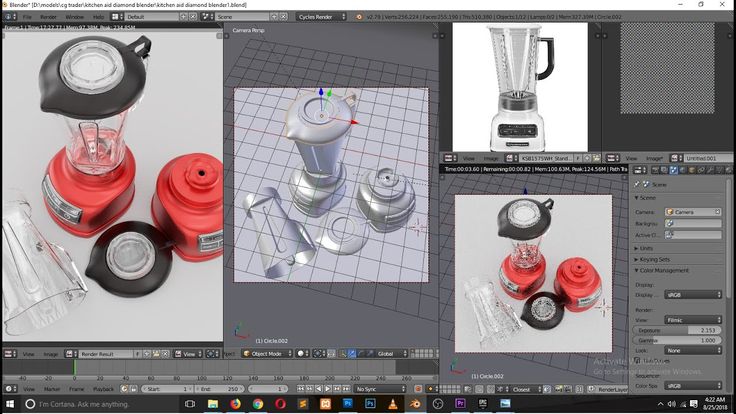 Сначала нам нужно убедиться, что Blender помнит изменения, которые мы собираемся сделать, включив кнопку «Auto Keying» в нижней части окна, рядом с набором кнопок воспроизведения мультимедиа:
Сначала нам нужно убедиться, что Blender помнит изменения, которые мы собираемся сделать, включив кнопку «Auto Keying» в нижней части окна, рядом с набором кнопок воспроизведения мультимедиа:
Нажмите на нее, и она должна стать синей.
Теперь давайте изменим «Режим объекта» на «Режим позы» в верхнем левом углу окна:
Теперь нажмите на одну из «плечевых» костей, и она должна стать светло-голубой:
Нажмите клавишу R, чтобы начать вращать кость. Вы можете нажать правую кнопку мыши, чтобы отменить это действие, или нажать левую кнопку мыши, чтобы установить новую позицию:
Примечание: повторное нажатие R в этом режиме даст вам режим с повышенной свободой движения для вращения.
Сделайте то же самое и для другого плеча:
Снова отключите кнопку «Auto Keying» внизу:
Keying важен для того, чтобы камера действительно улавливала измененные положения костей при рендеринге. Если бы мы этого не сделали, то изменение текущего кадра в нижней части окна привело бы к сбросу модели в начальные положения (и это то, что Blender также отрендерил бы в изображение). Попробуйте изменить текущий кадр, перетащив синий индикатор с нажатой левой кнопкой мыши, чтобы убедиться, что выбранные вами позиции костей остаются такими, как есть:
Попробуйте изменить текущий кадр, перетащив синий индикатор с нажатой левой кнопкой мыши, чтобы убедиться, что выбранные вами позиции костей остаются такими, как есть:
Вновь включите подпункт «CC_Game_Body» в правом верхнем углу, чтобы снова увидеть нашу модель:
Также переключитесь обратно в «Режим объекта» в верхнем левом углу и перейдите к кадру 1 в нижней части окна. Теперь давайте расположим камеру для рендеринга, который мы хотим сделать. Используйте элементы управления мышью, чтобы просмотреть модель под нужным углом и с нужного расстояния, например:
Теперь нажмите Ctrl+Alt+Numpad-0, чтобы установить камеру в текущую позицию зрителя:
Давайте попробуем отрендерить это. Выберите меню Render->Render Image (или нажмите F12), чтобы сгенерировать выходное изображение:
Для моих целей мне нужно было сохранить это изображение с прозрачным фоном, чтобы я мог легко вставить его в другое изображение. Давайте изменим настройки рендеринга, чтобы разрешить это. Закройте окно вывода рендера и в Блендере откройте настройки рендера в правой части окна, нажав на маленькую иконку:
Закройте окно вывода рендера и в Блендере откройте настройки рендера в правой части окна, нажав на маленькую иконку:
Откройте раздел «Фильм» в настройках и установите флажок «Прозрачный»:
Повторите рендеринг с помощью F12 и теперь мы видим, что фон прозрачный:
Вы можете сохранить визуализацию, выбрав Изображение->Сохранить как в окне визуализации. Вот и все, мы можем импортировать рендер в нашу любимую программу обработки изображений и вставить его в сцену:
Pose Blender в Unreal Engine
См. также
На этой странице
После создания Animation Pose Asset вы можете использовать узлы схемы анимации Pose Blender и Pose by Name для анимации персонажей с активами позы.
Смеситель поз
Смеситель поз 9Узлы 0078 — это узлы Animation Blueprint, которые автоматически создаются путем перетаскивания актива позы в AnimGraph .
Узлы Pose Blender используются для воспроизведения связанного ассета позы на скелетной сетке во время выполнения.
Поза Узлы Blender не будут отображать выходную позу без какого-либо метода управления содержащимися кривыми анимации . Вам нужно будет использовать узел Animation Blueprint для управления данными кривой узла позы для создания выходной позы.
Вот пример последовательности анимации, которая содержит авторские анимационные кривые, управляющие кривыми активов позы, для анимации лица.
Кривые последовательности анимации | Воспроизведение актива позы с использованием кривых последовательности анимации и узла Pose Blender |
Хотя узлы, такие как проигрыватели последовательности анимации, можно использовать для управления кривыми анимации, найденными в активе позы, вы также можете управлять этими кривыми с помощью актива кривой. Вы можете установить пользовательскую кривую для управления активом позы в свойстве Custom Curve на панели Details узла узла Pose Blender .
Вы можете установить пользовательскую кривую для управления активом позы в свойстве Custom Curve на панели Details узла узла Pose Blender .
Поза по имени
При работе с активом позы, который содержит несколько
[скелетная сетка](работа с содержимым/SkeletalMesh)
поз, сохраненных как уникальные кривые анимации, вы можете использовать узел Pose by Name Animation Blueprint для выборочного воспроизведения поз по имени.
Чтобы создать узел Pose by Name, вы должны щелкнуть правой кнопкой мыши узел Pose Blender в AnimGraph и выбрать Create Pose by Name Node из контекстного меню.
Здесь узел «Поза по имени» выводит одну позу из актива позы, который был сгенерирован с использованием анимации бега, причем каждому кадру анимации назначена собственная кривая анимации, Кадр 25 — имя желаемой позы.

 В тексте могут упоминаться названия программ. Не сочтите это за рекламу — всё приведено лишь как пример для понимания вопроса.
В тексте могут упоминаться названия программ. Не сочтите это за рекламу — всё приведено лишь как пример для понимания вопроса. Существуют целые китбаш-наборы, особенно актуальные для создания игр. Часть и них бесплатно распространяемые на различных ресурсах, часть даются за скачивание игровых движков в официальных магазинах (например, китбаши и мегасканы природы для Unity и наборы окружения для Unreal engine), часть продаются на специальных площадках
Существуют целые китбаш-наборы, особенно актуальные для создания игр. Часть и них бесплатно распространяемые на различных ресурсах, часть даются за скачивание игровых движков в официальных магазинах (например, китбаши и мегасканы природы для Unity и наборы окружения для Unreal engine), часть продаются на специальных площадках Программа представляет собой совокупность дорожек разной высоты, разделённых на ячейки, каждая из которых представляет собой отдельную фонему (звук или слог), и голосовые библиотеки (voicebank), для каждой из которых существует свой маскот или аватар с особенной внешностью и предысторией (собственно, их обычно и называют вокалоиды). Основой для вокалоидов служит голос определённого (обычно весьма популярного) исполнителя, иногда незначительно обработанный компьютером. Песня собирается из совокупности звуков, записанных в ячейки соответствующими иероглифами. Записанная по ячейкам дорожка сохраняется отдельным файлом (vls — vocaloid lip sing) и может быть загружена и проиграна любым голосом из библиотек. Также vls файл можно загрузить в программу MMD, и тогда модель с настроенными морфами губ будет повторять движения, соответствующие звукам в песне.
Программа представляет собой совокупность дорожек разной высоты, разделённых на ячейки, каждая из которых представляет собой отдельную фонему (звук или слог), и голосовые библиотеки (voicebank), для каждой из которых существует свой маскот или аватар с особенной внешностью и предысторией (собственно, их обычно и называют вокалоиды). Основой для вокалоидов служит голос определённого (обычно весьма популярного) исполнителя, иногда незначительно обработанный компьютером. Песня собирается из совокупности звуков, записанных в ячейки соответствующими иероглифами. Записанная по ячейкам дорожка сохраняется отдельным файлом (vls — vocaloid lip sing) и может быть загружена и проиграна любым голосом из библиотек. Также vls файл можно загрузить в программу MMD, и тогда модель с настроенными морфами губ будет повторять движения, соответствующие звукам в песне. Тогда же и были первые маскоты — Леон, Лола и Мириам (английские голоса), а также Мейко и Кайто (японские голоса), и выпущены под разными брендами. Позднее количество синтетических певцов и маскотов расширялось (включая самую известную ныне Мику Хатсуне). На сегодняшний день существует более сотни вокалоидов, а также утаулоиды — схожие по принципу создания, но полностью синтетические голоса (яп. utau — песня).
Тогда же и были первые маскоты — Леон, Лола и Мириам (английские голоса), а также Мейко и Кайто (японские голоса), и выпущены под разными брендами. Позднее количество синтетических певцов и маскотов расширялось (включая самую известную ныне Мику Хатсуне). На сегодняшний день существует более сотни вокалоидов, а также утаулоиды — схожие по принципу создания, но полностью синтетические голоса (яп. utau — песня).